É possível desfrutar de horas de jogo no Minecraft sem que a diversão acabe, mas a aparência padrão dos personagens e do ambiente pode parecer simples demais para alguns jogadores. A grande vantagem do Minecraft é sua capacidade de personalização, permitindo que os usuários modifiquem o jogo visualmente como preferirem. Para isso, os pacotes de textura e skins são excelentes opções, especialmente no Windows 10, onde há uma vasta gama de possibilidades disponíveis para download online. Este guia prático tem como objetivo orientá-lo na instalação desses pacotes de textura no Minecraft para Windows 10.
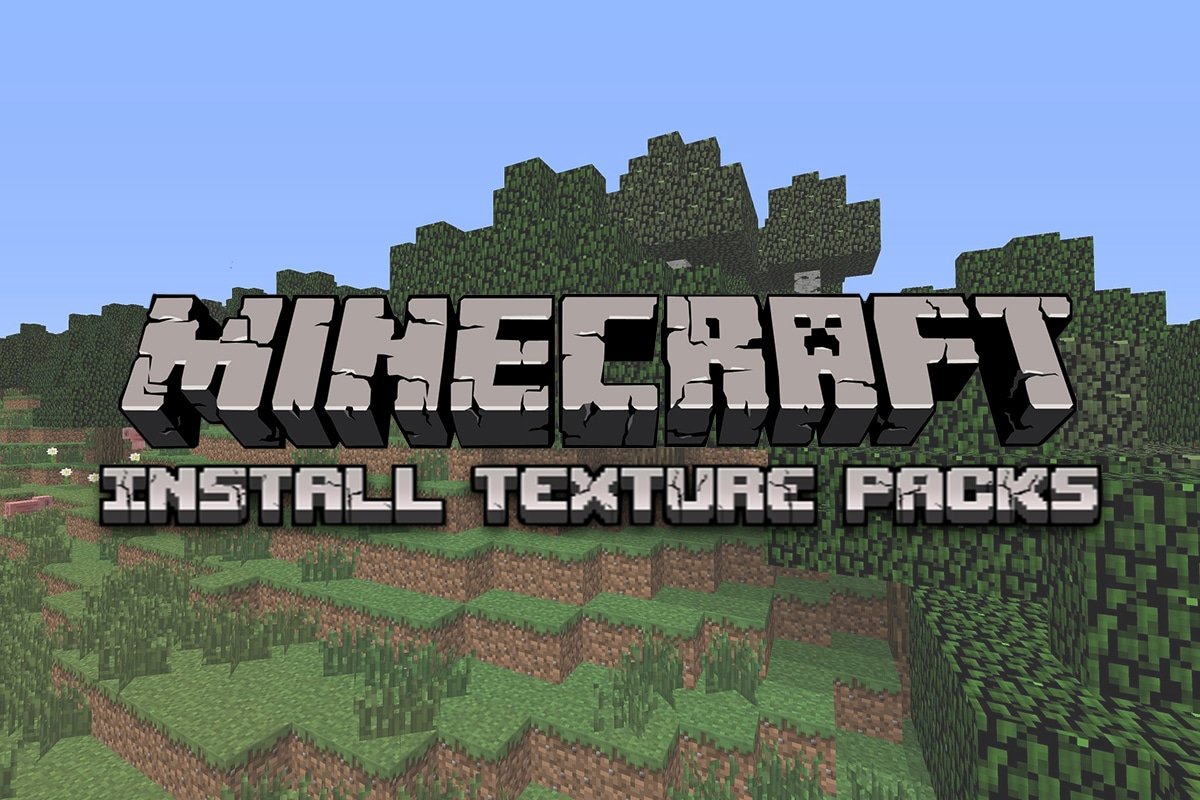
Instalando Pacotes de Textura no Minecraft para Windows 10
Existem diversos pacotes de textura compatíveis com o Minecraft, porém, é importante notar que os pacotes desenvolvidos para a versão Java não funcionam na versão UWP (Plataforma Universal do Windows). Os pacotes de textura para versões UWP, como a Bedrock Edition, são encontrados na loja do jogo, enquanto os pacotes para a versão Java são baixados de outras fontes na internet. Abaixo, destacamos alguns pacotes populares:
-
Flows HD: Ideal para a construção de projetos complexos e detalhados.
-
Ascension HD: Aprimora o brilho e a visibilidade, facilitando a experiência de jogo.
-
Defscape: Oferece uma textura suave e agradável.
-
EVO: Incrementa o realismo do jogo, otimizando o desempenho gráfico.
Vamos agora ao processo de instalação de skins e pacotes de textura no Minecraft. Começaremos com os pacotes de textura para o Windows 10:
1. Aperte a tecla Windows, digite “chrome” e clique em “Abrir” para acessar seu navegador.

2. Pesquise e baixe o pacote de textura desejado.
Observação: Sempre verifique as avaliações do pacote de textura e baixe-o de sites confiáveis, como o ResourcePack.
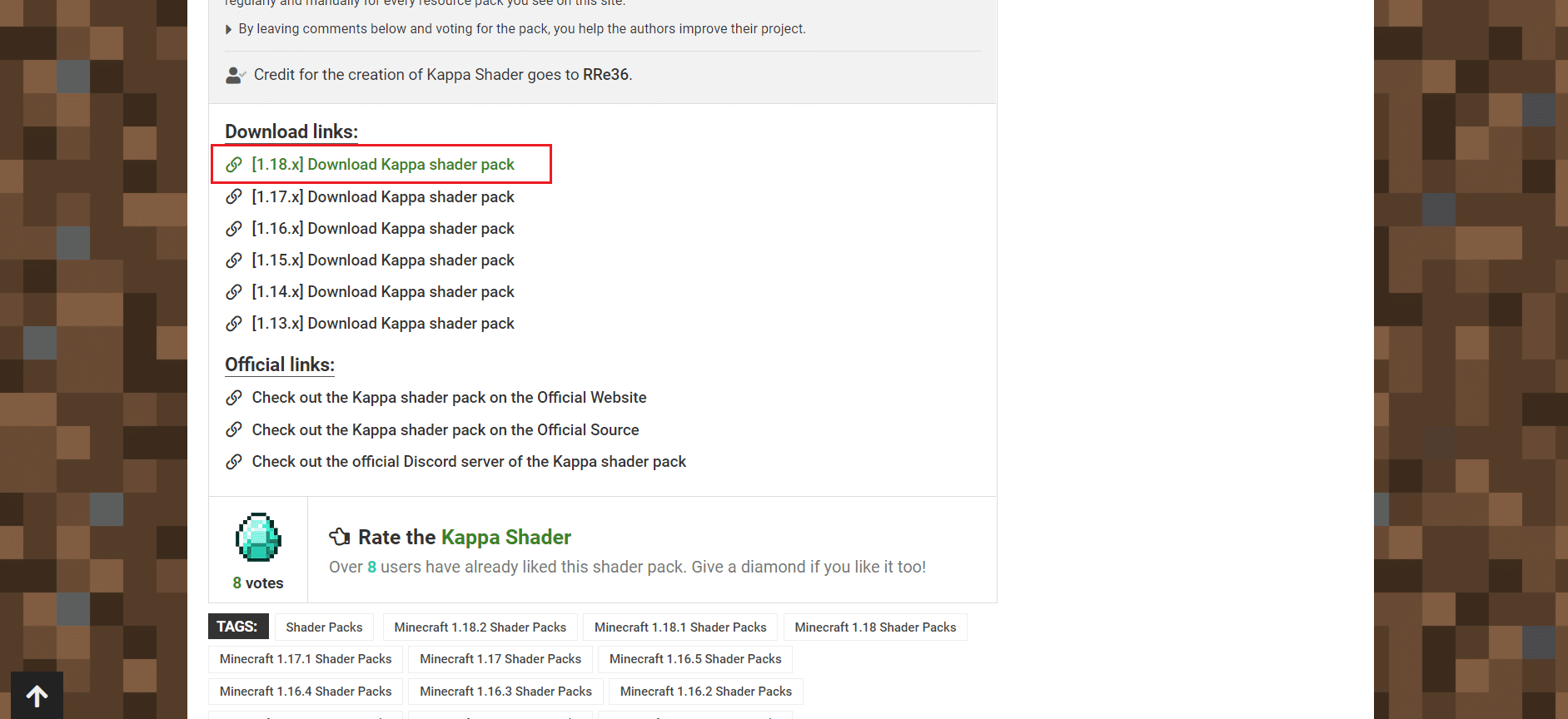
3. Após o download, localize o arquivo zip do pacote de texturas e extraia-o para o local de sua preferência.
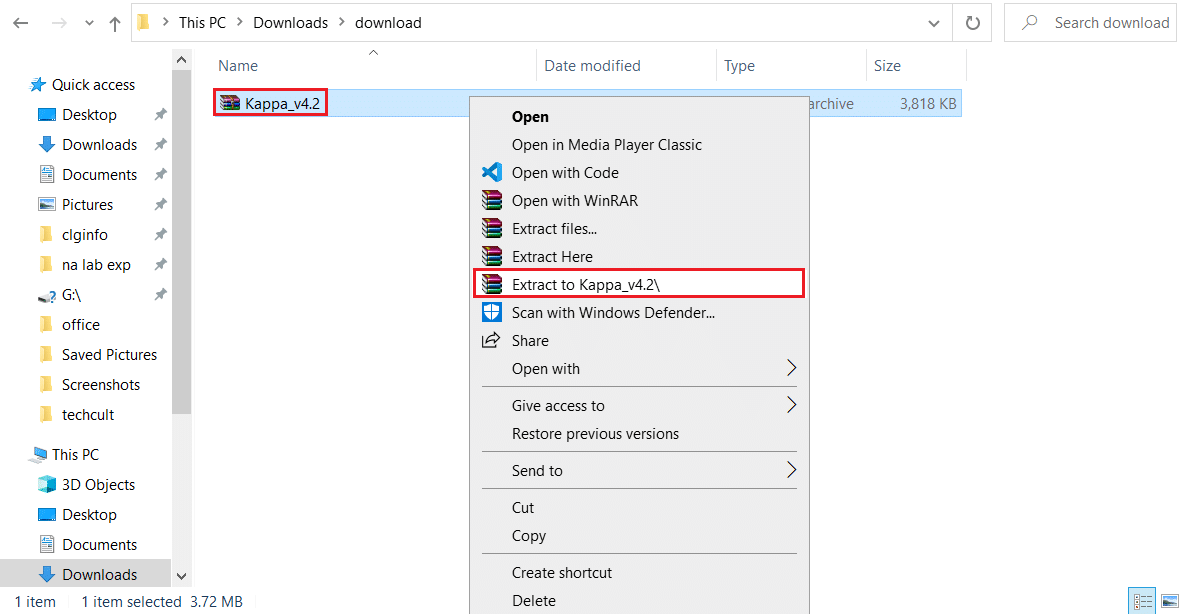
4. Vá até a pasta onde extraiu o arquivo e copie-o usando as teclas Ctrl + C.
5. Pressione Windows + R para abrir a janela “Executar”.
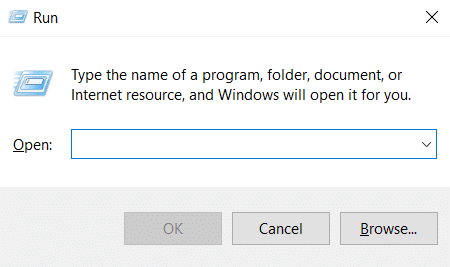
6. Digite “AppData” na janela e clique em “OK”. Isso abrirá a pasta AppData.
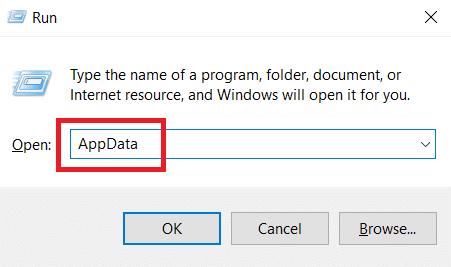
7. Navegue até o seguinte caminho dentro da pasta AppData:
LocalPackagesMicrosoft.MinecraftUWP_8wekyb3d8bbweLocalSlategamescom.mojangresource_packs
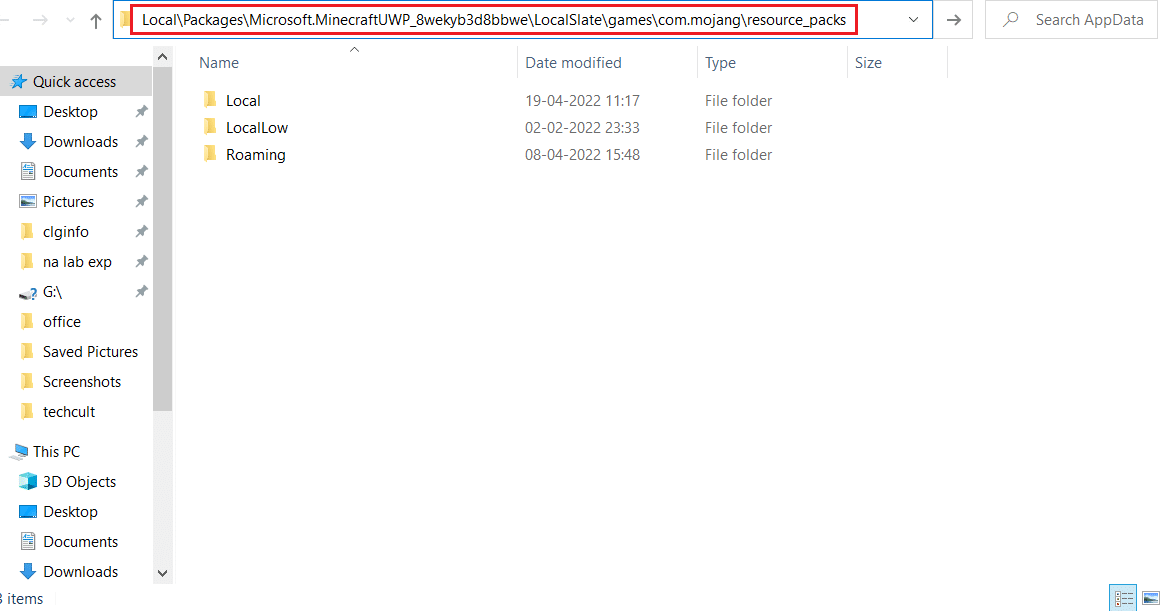
8. Cole o arquivo que você copiou no passo 4 dentro da pasta “resource_packs”. Use o botão direito do mouse em um espaço vazio e selecione “Colar”.
9. Abra o Minecraft Launcher e acesse as “Configurações”.
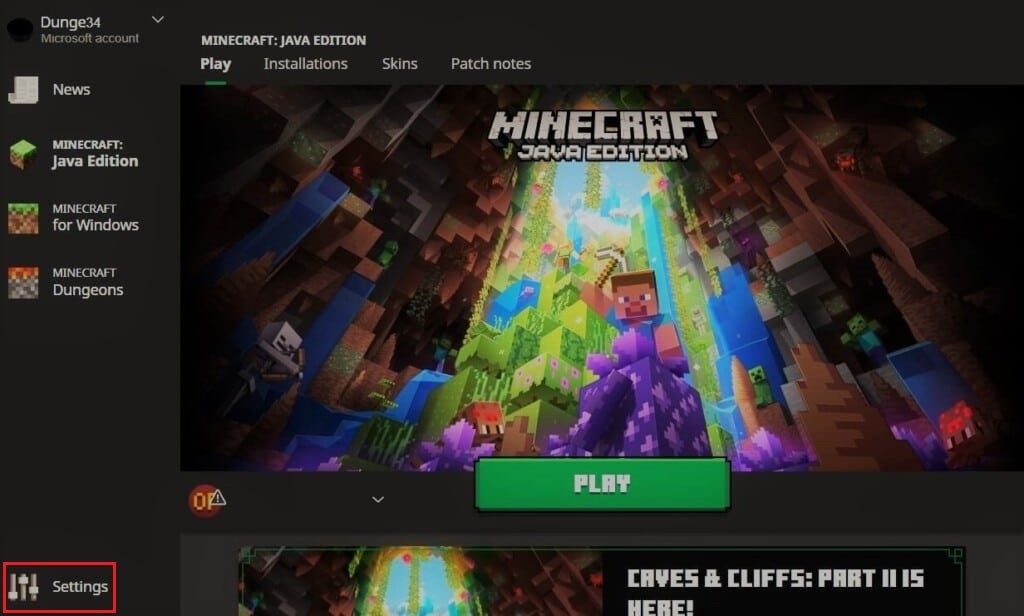
10. No menu lateral esquerdo, encontre e clique em “Recursos Globais”.
11. No painel à direita, seu pacote de textura baixado estará na seção “Pacotes Disponíveis”. Selecione-o e clique no símbolo de adição (+) para habilitá-lo. Você pode ativar múltiplos pacotes simultaneamente.
Observação: Se o pacote de textura não estiver na seção “Pacotes Disponíveis”, ele pode ser incompatível com a sua versão do Minecraft.
Pronto! Agora você sabe como instalar pacotes de textura no Minecraft para Windows 10.
Instalando Skins no Minecraft
Além dos pacotes de textura, instalar skins no Minecraft é um processo mais simples. Siga os passos abaixo para personalizar sua aparência:
1. Abra seu navegador e pesquise por skins de Minecraft online.
2. Baixe a skin desejada. Ela será salva como um arquivo PNG.
Observação: Em alguns casos, vários arquivos PNG podem ser baixados, representando variações da mesma skin.
3. Inicie o Minecraft Launcher.
4. Acesse a aba “Skin”.

5. Na seção “Biblioteca”, clique no símbolo de adição (+) acima de “Nova capa”.
6. Na janela “Adicionar nova skin”, dê um nome para a sua nova skin e clique em “Procurar”.
7. Na janela que se abrirá, selecione a skin que você baixou no passo 2 e clique em “Abrir”.
8. Após o carregamento, clique em “Salvar e usar”.
Sua nova skin estará visível no seu avatar ao jogar Minecraft.
Perguntas Frequentes (FAQs)
Q1. Qual o custo dos pacotes de textura do Minecraft?
R: Pacotes de textura costumam custar US$2,99 para jogadores da edição console antiga, mas o preço varia conforme a versão do Minecraft. Muitas opções gratuitas também são encontradas online.
Q2. Posso jogar Minecraft de graça no Windows 10?
R: O Minecraft oferece um período de avaliação gratuita, que varia de acordo com o dispositivo utilizado. Após este período, será necessário adquirir o jogo para continuar jogando.
***
Esperamos que este guia tenha sido útil e que você tenha entendido como funcionam os pacotes de textura e como instalá-los no Minecraft para Windows 10. Caso tenha alguma pergunta ou sugestão, deixe-a na seção de comentários.